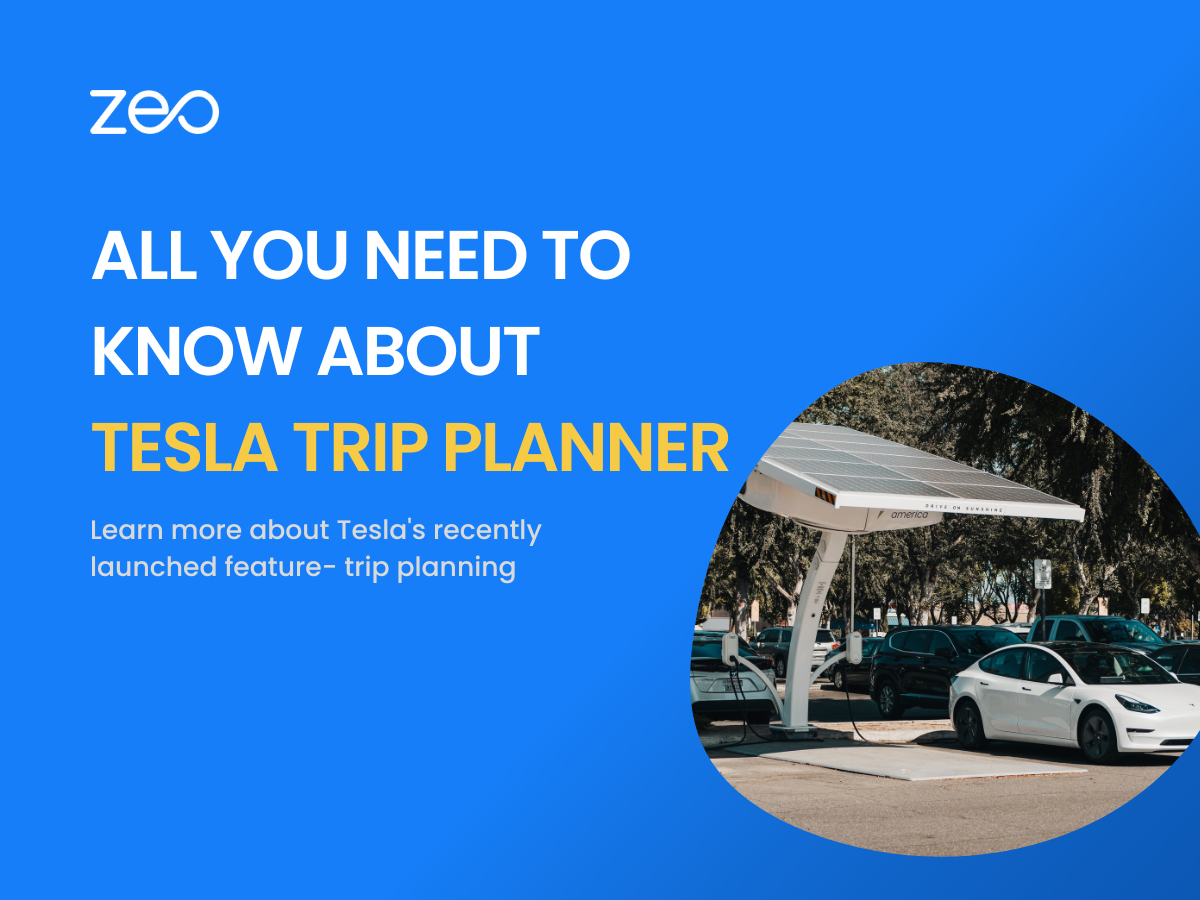Tesla propose une nouvelle mise à jour pour tous ses utilisateurs. Avant de partir en voyage, les propriétaires de Tesla pourront planifier leurs déplacements à l'aide du planificateur de trajet Tesla. De plus, la nouvelle mise à jour de l’application leur permettra également d’inclure des arrêts et des pauses de recharge lors de la planification de leurs voyages.
La nouvelle mise à jour sera déployée sur la version 4.20.69 de l'application Tesla, conformément à la publication Twitter de Tesla.
Le planificateur de voyage est désormais disponible dans l'application Tesla pic.twitter.com/k9YyLszAqu
- Tesla (@Tesla) 20 avril 2023
Ce blog explore tout ce que vous devez savoir sur le Tesla Trip Planner.
Qu'est-ce que le planificateur de voyage Tesla
Tesla Trip Planner est une fonctionnalité fournie par Tesla, le constructeur de véhicules électriques. Il est conçu pour aider les propriétaires de Tesla à planifier leurs déplacements en proposant des itinéraires optimisés et des emplacements de bornes de recharge tout au long du parcours.
Les Planificateur de voyage Tesla prend en compte divers facteurs tels que l'autonomie du véhicule, la charge actuelle de la batterie et les vitesses de charge à différents endroits. Il aide les conducteurs à déterminer l'itinéraire le plus efficace vers leur destination tout en envisageant les arrêts de recharge pour s'assurer qu'ils peuvent atteindre leur destination confortablement.
Principales fonctionnalités du planificateur de voyage Tesla
- Estimation de la portée
Le Tesla Trip Planner prend en compte l'autonomie du véhicule en fonction de quelques facteurs : état de charge de la batterie (SOC) ; efficacité de conduite ; les conditions externes telles que les conditions météorologiques (température, vent, précipitations) et les conditions routières (changements d'altitude, type de revêtement) ; tampon de plage pour assurer une marge de sécurité. Le planificateur de voyage Tesla fournit une estimation de la distance parcourue par le le véhicule peut voyager avec une seule charge. Vous pouvez utiliser le À tout endroit et trouvez votre itinéraire. - Intégration du système de navigation
Le planificateur s'intègre parfaitement au système de navigation du véhicule Tesla, permettant aux conducteurs d'accéder à l'itinéraire prévu et aux arrêts de recharge directement depuis l'écran de leur voiture. Il fournit des instructions détaillées et des alertes pour les arrêts de recharge à venir. - Recommandations sur les bornes de recharge
La planification de voyages Tesla devient plus facile à mesure que le planificateur identifie et affiche les emplacements des stations de recharge Tesla. Vous pouvez également en trouver d'autres bornes de recharge compatibles qui correspondent à votre itinéraire prévu. Le planificateur de trajet Tesla propose également des options d'arrêts de recharge afin de garantir que le véhicule puisse atteindre sa destination confortablement. - Mises à jour du trafic et de la météo en temps réel
Tesla Trip Planner utilise des données en temps réel pour fournir des mises à jour précises sur les conditions externes qui peuvent avoir un impact sur votre voyage. Ces mises à jour incluent des informations sur les conditions de circulation, les prévisions météorologiques et la disponibilité des bornes de recharge. - Routage et navigation optimisés
Le planificateur calcule l'itinéraire le plus efficace en fonction de facteurs tels que la distance, les conditions de circulation, les changements d'altitude et la disponibilité des bornes de recharge. Il aide les conducteurs à sélectionner le meilleur itinéraire pour minimiser le temps de trajet et maximiser l’autonomie. Le planificateur de voyage Tesla fournit également instructions et conseils étape par étape pour aider les propriétaires de Tesla à parcourir efficacement leurs itinéraires et à atteindre leur destination plus rapidement.
Meilleures pratiques pour tirer le meilleur parti du planificateur de voyage Tesla
- Préparez le voyage avec des informations précises
Assurez-vous de saisir le point de départ et la destination corrects dans le planificateur de voyage. Cela aidera le planificateur à calculer l'itinéraire et les arrêts de recharge les plus efficaces en fonction de votre trajet spécifique. Des informations inexactes peuvent entraîner des retards ou des détours. - Utiliser le réseau Supercharger de manière stratégique
Le réseau Supercharger de Tesla offre une recharge à grande vitesse et est spécialement conçu pour les véhicules Tesla. Dans la mesure du possible, planifiez vos déplacements en incluant stations de suralimentation, car ils offrent des vitesses de chargement plus rapides que les autres options de chargement. Cela vous aidera à gagner du temps et à terminer votre voyage plus tôt. - Surveiller les mises à jour en temps réel
Gardez toujours un œil sur les données en temps réel telles que les conditions de circulation, les prévisions météorologiques et la disponibilité des bornes de recharge. Le système de navigation de Tesla intègre ces données pour fournir l’itinéraire le plus précis et le plus efficace. Ajustez vos plans si nécessaire pour tenir compte des conditions changeantes. - Planifiez les déroutements et les options de recharge alternatives
Être conscient de la consommation d'énergie associée aux détournements causés par les conditions de circulation ou le climat. Bien que les Superchargeurs Tesla soient le choix préféré pour leur rapidité et leur commodité, l'exploration d'options de recharge alternatives peut offrir une flexibilité lors de longs trajets ou dans les zones où la disponibilité des Superchargeurs est limitée.
De plus, vous pouvez toujours rester en contact avec le Assistance pour les applications Tesla pour obtenir une aide ou des conseils instantanés concernant tout problème auquel vous êtes confronté.
Limites du planificateur de voyage Tesla
- Manque d'infrastructure de recharge
Même si Tesla dispose d’un solide réseau de Superchargeurs, il existe encore des domaines dans lesquels l’infrastructure de recharge peut être limitée ou insuffisante. Dans de tels cas, Tesla Trip Planner pourrait ne pas être en mesure de fournir recommandations de bornes de recharge optimales. Cela peut entraîner des difficultés potentielles pour trouver des arrêts de recharge pratiques le long de l'itinéraire et avoir un impact sur la durée du trajet. - Estimation inexacte de la portée dans des conditions météorologiques extrêmes
Des conditions météorologiques défavorables peuvent avoir un impact sur l’efficacité et l’autonomie des véhicules Tesla. Dans de telles conditions, la consommation d’énergie pour chauffer ou refroidir l’habitacle et gérer la température de la batterie peut réduire considérablement l’autonomie. Bien que Tesla Trip Planner prenne en compte les conditions météorologiques, il ne prédit pas toujours avec précision les conditions météorologiques. impact des conditions extrêmes sur l'autonomie du véhicule. - Limites de planification pour plusieurs destinations
Tesla Trip Planning est efficace pour la navigation point à point et les recommandations de recharge. Il ne prend pas en charge la planification d'itinéraires pour plusieurs destinations et itinéraires complexes en un seul voyage.
FAQ sur le planificateur de voyage Tesla
- Puis-je utiliser le planificateur de trajet Tesla pour les véhicules électriques non Tesla ?
Non, le planificateur de trajet Tesla est spécialement conçu pour les véhicules électriques Tesla et est intégré au logiciel du véhicule et au réseau de recharge. - Le planificateur de voyage Tesla fonctionne-t-il à l’international ?
Oui, le planificateur de voyage de Tesla fonctionne à l'échelle internationale et est conçu pour aider les propriétaires de Tesla à planifier des voyages longue distance dans divers pays. - À quelle fréquence Tesla met-il à jour la base de données du planificateur de voyage ?
Tesla met régulièrement à jour la base de données du planificateur de voyage, mais la fréquence exacte des mises à jour n'est pas publiquement connue. Cependant, la base de données est probablement mise à jour plus fréquemment que l'application elle-même, qui est mise à jour toutes les quelques semaines. - Puis-je personnaliser mes préférences de recharge dans le planificateur de trajet ?
Tesla Trip Planner ne propose pas d'options explicites pour personnaliser les préférences de recharge au sein du planificateur lui-même. Vous ne pouvez pas définir vos propres arrêts de recharge. - Puis-je sauvegarder mes voyages pour une utilisation ultérieure ?
Les trajets ne peuvent pas être enregistrés pour plus tard dans le planificateur de trajet Tesla. Vous devez planifier votre voyage avant de partir en voyage.
Zeo Route Planner – Pour ceux qui ne possèdent pas de Tesla
Zeo Route Planner est l'une des meilleures plateformes de planification et d'optimisation d'itinéraires qui aide les particuliers et les entreprises à planifier et à optimiser leurs itinéraires de livraison. C'est une excellente alternative pour les personnes qui ne conduisent pas de véhicule Tesla. Zeo s'appuie sur une technologie de pointe et des algorithmes modernes pour calculer les itinéraires les plus rapides et les plus efficaces en fonction de plusieurs facteurs, tels que la distance, les priorités de trafic et les contraintes de temps. Téléchargez l'application Zeo pour votre Android (Google Play Store) ou les appareils iOS (Apple Store) pour optimiser vos itinéraires.